怎么用Excel更换图片背景色
Excel通常被用来统计各类数据,很多人不知道怎么用Excel更换图片背景色,接下来小编就给大家介绍一下具体的操作步骤。
具体如下:
1. 首先第一步鼠标右键单击桌面空白处,在弹出的菜单栏中根据下图所示,依次点击【新建-XLS工作表】选项。

2. 第二步打开新建的Excel文档,根据下图所示,依次点击【插入-图片】选项。
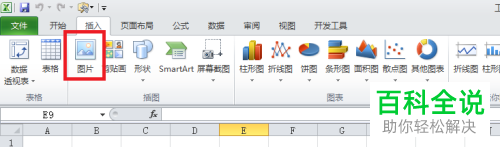
3. 第三步在弹出的窗口中,根据下图所示,选中图片并点击【插入】选项。

4. 第四步鼠标左键双击插入的图片,根据下图所示,点击【删除背景】选项。

5. 第五步按照需求调整图片大小,根据下图所示,点击【保留更改】选项。
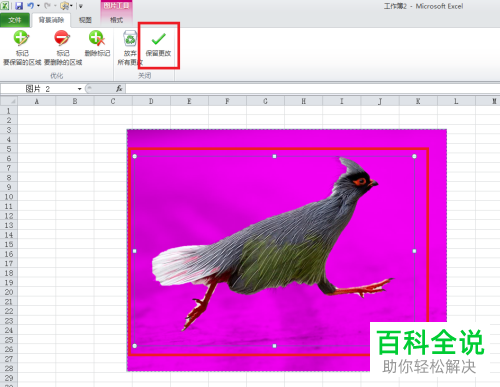
6. 第六步鼠标右键单击该图片,在弹出的菜单栏中根据下图所示,点击【设置图片格式】选项。

7. 第七步打开【设置图片格式】窗口后,根据下图所示,点击【填充】选项,按照需求选择想要更换的背景色。

8. 最后根据下图所示,成功更换图片背景色。

以上就是怎么用Excel更换图片背景色的方法。
赞 (0)

